
 |
登入帳戶
| 訂單查詢
| |
||
| 臺灣用戶 |
| 品種:超過100萬種各類書籍/音像和精品,正品正價,放心網購,悭钱省心 | 服務:香港/台灣/澳門/海外 | 送貨:速遞/郵局/服務站 |
|
新書上架:簡體書
繁體書
11月出版:大陸書
台灣書 |
|
share:
|
||||
|
新書推薦: 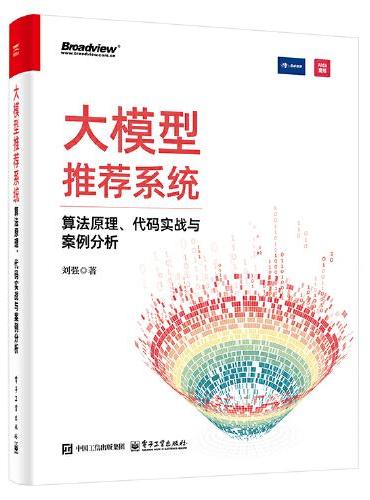 《 大模型推荐系统:算法原理、代码实战与案例分析 》 售價:HK$ 97.9 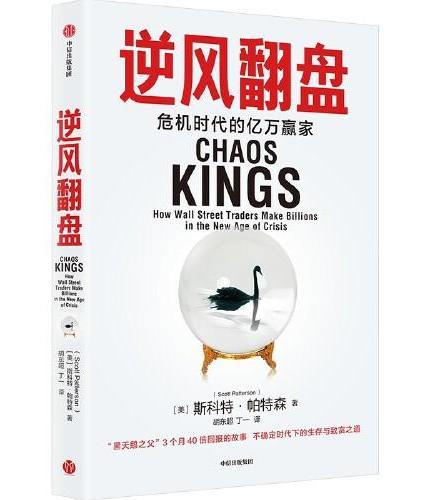 《 逆风翻盘 危机时代的亿万赢家 在充满危机与风险的世界里,学会与之共舞并找到致富与生存之道 》 售價:HK$ 137.5 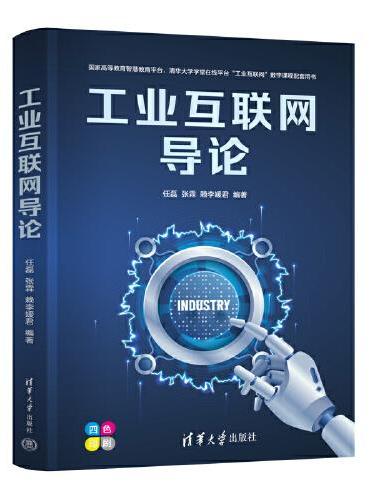 《 工业互联网导论 》 售價:HK$ 97.9  《 木偶的恨意(法国悬念大师米歇尔普西悬疑新作) 》 售價:HK$ 64.9 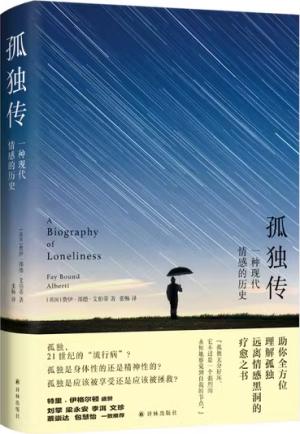 《 孤独传:一种现代情感的历史 》 售價:HK$ 85.8 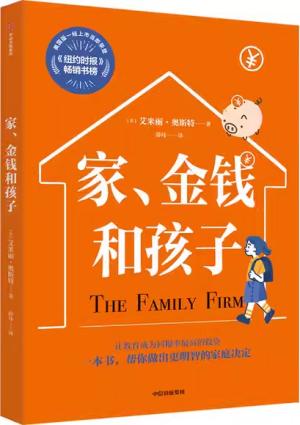 《 家、金钱和孩子 》 售價:HK$ 64.9 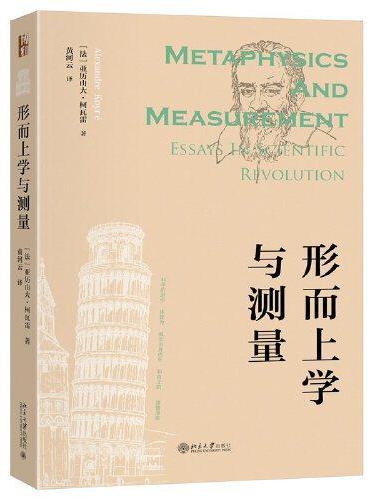 《 形而上学与测量 》 售價:HK$ 74.8 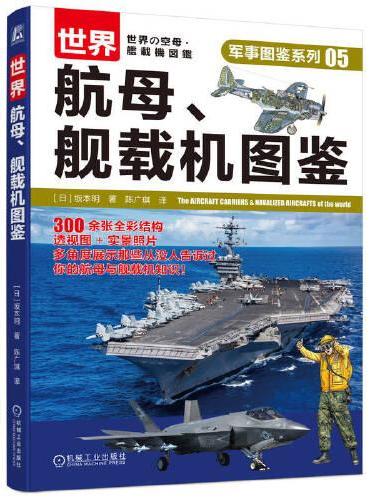 《 世界航母、舰载机图鉴 【日】坂本明 》 售價:HK$ 74.8
|
|
| 書城介紹 | 合作申請 | 索要書目 | 新手入門 | 聯絡方式 | 幫助中心 | 找書說明 | 送貨方式 | 付款方式 | 香港用户 | 台灣用户 | 海外用户 |
| megBook.com.hk | |
| Copyright © 2013 - 2024 (香港)大書城有限公司 All Rights Reserved. | |